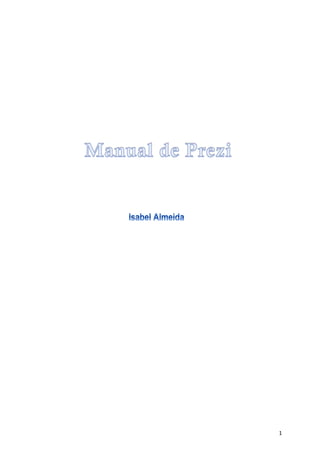
Manual prezi
- 1. 1
- 2. Pág. 3 Conceitos básicos Pág. 4 Criação de uma Apresentação Pág.12 Adicionar objetos: imagens, sons, filmes Pág.16 Efeitos e animações Pág.18 Modelos - Criação de modelos Pág.19 Exportação: Exportação de ficheiro Pág.19 Impressão; Configuração da impressão e Pré-visualizar Impressão Pág.21 Bibliografia 2
- 3. Conceitos básicos Apresentação do Prezi O Prezi é uma ferramenta da Web 2.0 que permite fazer apresentações online e offline e é uma forma diferente de realizar apresentações criativas. Ideal para quem gosta de inovar. O Prezi.com permite que você crie apresentações de alto impacto através do conceito de apresentações de zoom. O Prezi utiliza o mesmo conceito do Google Maps para reduzir e ampliar imagens e textos de uma forma cativante que causa alto impacto na audiência. Prezi é uma revolução em matéria de criação de apresentações ao levar a um novo nível as clássicas exposições com PowerPoint e os demais aplicativos. O Prezi oferece ao usuário a liberdade de organizar o conteúdo da maneira que ele quiser em um mapa visual, abrindo a possibilidade de criação de apresentações não lineares. Você escreve as palavras e coloca os links, imagens e vídeos em uma única tela, explorando formatos e tamanhos que serão visualizados quando o zoom é aproximado ou afastado da imagem principal. Como estruturar uma apresentação Cada apresentação deve estar adequada às seguintes variáveis: o objetivo de sua reunião, o perfil do público alvo, o tempo disponível, o perfil do apresentador e o contexto. Defina um objetivo: tenha em mente que uma apresentação não é um fim, mas um meio para aumentar suas chances de sucesso em uma reunião ou evento. Veja com quem está falando: estude e pesquise a fundo o perfil do seu público, o que ele já sabe e quais seus projetos e prioridades que estão em andamento. Siga um cronograma: crie uma história com começo, meio e fim. O roteiro dessa história deve estar centrado no beneficio maior que você deseja trazer para o público presente. Seja verdadeiro: não oculte seus pontos fracos que já são públicos. Em vez disso, procure mostrar os projetos para superálos. Faça um rascunho: só abra o Prezi quando tiver claro o roteiro de sua história no papel ou no Word. Vá em busca de sustentação (dados, gráficos, tabelas, exemplos) só depois de ter claro o roteiro da sua história. Não enrijeça: traga muita emoção para sua história. As decisões são bastante influenciadas pela emoção, não apenas pela razão. Estude a sua apresentação: tenha a história na cabeça. A primeira evidência de que sua apresentação pode ser boa é quando o apresentador sente-se capaz de fazer a apresentação até sem PowerPoint. O protagonista de uma apresentação é o apresentador. 3
- 4. O material deve servir como apoio para o apresentador e como complemento visual para o entendimento e a manutenção da atenção por parte do público. Gestão e organização do plano da sessão de apresentação Crie um mapa mental antes de iniciar o Prezi de forma a ter uma estrutura bem definida do seu plano de sessão dado que o Prezi tem um conjunto variadíssimo de cenários. É muito importante que defina: O tempo de apresentação O tipo de informação a colocar Os efeitos a adicionar para enriquecer o conteúdo e o aspeto visual. Em função do tempo de apresentação e do conteúdo que pretende mostrar deve considerar a melhor forma de organizar a sua apresentação de forma a que não fique extensa demais ou por outro lado tenha muito pouca informação. Tipos de objetos adequados A ferramenta Prezi permite utilizar vários tipos de objetos tais como: Imagens; Vídeos; PDFs; Ligações ao YouTube; Formas; Criação de uma Apresentação Estrutura de uma apresentação O Prezi não necessita de slides para fornecer uma apresentação completa. Tudo é apresentado numa estrutura única. A plataforma fica disponível a partir de login no site oficial.Pode-se criar novos projetos (livres ou baseado em templates) ou mesmo se basear nos modelos públicos disponíveis. Além de fazer as apresentações para uso na Web, pode-se fazer o download do material criado, que é gravado no computador ou pendrive por meio de um programa executável que não necessita de acesso a internet para ser visto. É uma ótima ferramenta inovadora de fazer apresentações de impacto. A barra de ferramenta é leve e de fácil acesso, compatível com imagens (jpg, gif, entre outras) e vídeos do Youtube ou incorporados. Para criar uma apresentação basta aceder ao site prezi.com e aparece a seguinte página: 4
- 5. Em primeiro lugar tem de inciar sessão e para isso clicar em Conecte-se. Se ainda não tiver um utilizar registado tem de clicar em Registre-se e efetuar o seu registo para depois poder iniciar a sua sessão. Ao clicar em Conecte-se aparece o seguinte ecrã: Inicie a sessão com o seu e-mail e a palavra passe, de seguida clique no botão Entrar aparece então o seguinte ecrã:
- 6. Aqui aparecem todos os prezis que foram criados por si ou que alguém compartilhou com você. Criação de uma apresentação a partir de um modelo pré-definido Para criar uma apresentação clicar no botão Novo prezi e em seguida aparece o seguinte ecrã: Neste caso vamos selecionar o modelo Explicar um Assunto e aparece o seguinte ecrã, 6
- 7. Do lado esquerdo vemos um painel com as diferentes vistas do modelo de apresentação neste exemplo são 10 vistas. Para trocar a ordem em que se apresentam pode arrastar o dispositivo com o rato para a posição que pretende, e pode fazer isto em qualquer altura. Uma vez escolhido o modelo podemos alterar os temas para isso basta escolher a opção Temas localizado no início e aparece o seguinte ecrã:
- 8. Neste exemplo vamos mudar para o tema Elegant. Agora vamos trabalhar sobre os diapositivos e para isso clicamos no primeiro diapositivo e inserimos o título da apresentação Podemos escolher a cor do texto, colocar em Bold(Negrito), estilo Itálico, alinhamento etc….. Em seguida escolhemos o diapositivo nº 2 e da mesma forma que fizemos para o primeiro diapositivo vamos introduzir o texto para o segundo diapositivo. 8
- 9. Criação de uma apresentação manualmente Para criar uma apresentação manualmente clicar em Novo Prezi e depois clicar em Começar um Prezi em branco. Em seguida aparece apenas um diapositivo na área de trabalho do Prezi como mostra a figura seguinte: Pode-se alterar a moldura do diapositivo para isso clicar no menu Molduras e Setas no início da área de trabalho
- 10. Escolher o tipo de moldura que se pretende: Colchete, Circulo, Retângulo ou Invisível. Em seguida tem de adicionar mais diapositivos para isso basta escolher a moldura que pretende no menu Molduras e Setas e depois desenhar a moldura no sitio que pretende e ajustar o respetivo tamanho. O próximo passo será incluir a moldura num novo diapositivo para isso clicar no botar Editar Trilha e clicar na nova moldura para adicionar o novo caminho como se mostra na figura seguinte: Depois clicar em Pronto e fecha a janela de Editar a Trilha. Também se pode adicionar setas para isso basta selecionar o menu Molduras e Setas e escolher a opção Seta e desenhar a respetiva seta. Em seguida posso alterar o estilo e definir a largura da linha e também eliminar a seta como se mostra na figura seguinte: 10
- 11. Pode também adicionar molduras dentro da moldura de um diapositivo para isso basta selecionar o diapositivo e clicar no Botão Add no painel de diapositivos do lado esquerdo ou em Nova Moldura como se mostra na figura seguinte: Depois aparece então a nova moldura dentro da moldura
- 12. Introdução de texto Já vimos como podemos introduzir textos quando já estão definidos para esse efeito. Para criar novos textos basta clicar com o botão do rato nessa zona e automaticamente aparece a caixa de texto onde podemos escolher o tipo de texto; Titulo, subtítulo ou corpo, a cor do texto entre outros. Cuidados a ter com a apresentação Seja criterioso na escolha de objetos em cada diapositivo de forma que a apresentação se torne agradável de ver e mesmo na escolha de textos tenha atenção para não serem demasiado extensivos. A escolha das molduras e da interligação dos diapositivos também é muito importante pois tente resumir a informação que pretende expor sempre dinamizando com imagens ou até mesmo vídeos do youtube. Adicionar objetos: imagens, sons, filmes Para adicionar objetos basta selecionar a opção inserir no cimo da página, como se pode ver na figura seguinte; 12
- 13. Adicionar imagens Para adicionar imagens clicar na opção Imagem do menu Inserir. Aparece um painel do lado direito para escolher se quer adicionar imagens do ficheiro em computador ou procurar imagens na Internet como se mostra na figura seguinte: A imagem inserida fica em modo de edição permitindo cortar a imagem, eliminar a imagem ou substitui-la por outra imagem. No centro da imagem permite aumentar ou diminuir a imagem, no retângulo azul permite também aumentar ou diminuir a imagem e girar a imagem. Para inserir uma imagem do Google colocar o nome a pesquisar e após serem mostradas as imagens da pesquisa com dois cliques no rato a imagem é inserida no diapositivo ficando também disponível para edição. Adicionar sons O Prezi permite adicionar sons para amenizar a transposição entre diapositivos. Para isso no menu Inserir escolher a opção Adicionar Música de Fundo
- 14. A seguir aparece a janela para inserir o respetivo ficheiro de som: Após ser selecionado o ficheiro é carregado para a aplicação e a música começa a tocar quando se inicia a apresentação. Adicionar filmes Para adicionar vídeos do youtube escolher a opção Video do Youtube no menu Inserir e em seguida colar o link respetivo do vídeo do youtube que se pretende e clicar no botão Inserir. Também pode inserir outros ficheiros de filmes tipo FLV, WMV, FLV ou F4 flash vídeo escolhendo a opção De arquivo ( PDF, vídeo) no menu Inserir. 14
- 15. Aparece então uma janela para selecionar o ficheiro Selecione o ficheiro e clicar no botão Abrir e de seguida o vídeo é carregado para o Prezi. Da mesma forma que nos objetos anteriores pode alterar o tamanho ou eliminar o objeto bem como mudar a sua disposição para isso basta arrastar o objeto com o rato premido. Adicionar objetos de diagramas Para adicionar diagramas selecione a opção diagramas do menu Inserir e aparece a seguinte janela para que possa escolher o diagrama mais conveniente. Depois de selecionado clicar no botão escolher e o diagrama passará para o Prezi. Criação de organogramas Para criar um organograma escolha o diagrama mais adequado e faça as alterações respetivas. Criação de Gráficos, Tabelas, Documentos O Prezi permite a inserção de gráficos, tabelas e documentos mas como uma das suas principais características é a sua simplicidade todos têm de ser convertidos para PDF. Após serem convertidos os ficheiros clica em Inserir e escolhe a opção De arquivos seleciona o pdf respetivo e depois adiciona ao caminho.
- 16. Efeitos e Animações Efeitos nas transições dos slides Os efeitos nas transições dos slides são efetuados no painel do lado esquerdo da área de trabalho do Prezi em editar Trilha e animação Após clicar neste botão pode adicionar, alterar e suprimir o caminho de apresentação dos diferentes diapositivos e ao incluir o caminho de um diapositivo está a incluir a animação para o efeito de transição dos diapositivos. Animações de objetos Para animar o conteúdo de um diapositivo, clicar no diapositivo no painel do lado esquerdo com o botão do rato do lado direito e escolher a opção animação do conteúdo 16
- 17. A seguir entra-se na janela de edição de Animação para se selecionar os objetos que se pretende animar Depois da animação estar concluída aparece uma estrela verde a assinalar o objeto animado então clicar no botão Done. Apresentação Para efetuar uma apresentação clicar no botão Apresentar e passa para o modo apresentação em Online. Para apresentar remotamente uma apresentação online selecionar o menu Compartilhar e escolher a opção Apresentação Online e aparece a seguinte figura:
- 18. Clicar no botão Copiar Link e fica disponível para colar noutro documento http://prezi.com/rsbnkbyahb82/present/?auth_key=y4p1mch&follow=pb9tq2n28y2k Notas Ter em atenção algumas situações em relação à animação do conteúdo das molduras para ao efetuar seguir a ordenação dos objetos sequencialmente em que deve aparecer os objetos animados. Modelos – Criação de Modelos Posso adicionar à minha coleção diapositivos que utilizo mais do que uma vez para isso basta selecionar o diapositivo respetivo e com o botão do lado direito do rato escolher a opção Adicionar à Minha Coleção Para usar este diapositivo noutra apresentação basta ir ao menu Inserir no cimo da área de trabalho do Prezi e escolher a opção Da minha coleção 18
- 19. Exportação: Exportação de ficheiros Para exportar um ficheiro selecione Compartilhar e escolha a opção Prezi Portátil Em seguida aparece a janela para guardar o ficheiro ZIP no seu computador Pode alterar o nome e depois clique no botão Guardar para guardar a apresentação prezi. Impressão: Configuração da impressão e Pré-visualizar impressão Para imprimir a apresentação em Prezi é necessário em primeiro lugar converter para PDF e depois imprimir o documento respetivo. Para converter em PDF selecionar a opção Compartilhar no cimo da área de trabalho do Prezi e escolher a opção Guardar em PDF depois escolher a localização onde se pretende guardar o ficheiro em PDF e dar um nome.
- 20. Para pré-visualizar o documento basta aceder às opções de impressão do documento em PDF. 20
- 21. Bibliografia https://prezi.zendesk.com/forums https://prezi.com/support/ http://prezi.com/aqidydpa4xar/tutorial-prezi-em-portugues-aprenda-a-utilizar-em-15-minutos/ http://www.prezibrasil.com.br/category/tutorial-prezi/ Make Your Presentations Zoom: The Prezi Way To Giving Awesome Presentations, Chris Connick
